 |
| サイトマップ | |
|
 |
| サイトマップ | |
|
ツールバーで空白シートアイコン ![]() をクリックするか、“New Design” をクリックします。画面左のStandard Designs の下の、“Response Surface”をクリックしてツリーを展開し、Split-Plot セクションから “Central Composite”(CCD)を選択します。因子の数として “4” をドロップダウンリストから選択します。
をクリックするか、“New Design” をクリックします。画面左のStandard Designs の下の、“Response Surface”をクリックしてツリーを展開し、Split-Plot セクションから “Central Composite”(CCD)を選択します。因子の数として “4” をドロップダウンリストから選択します。
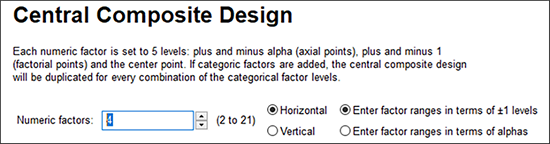 |
因子 a の名称に「Gap」と入力します。なお、この因子は既に変更困難な因子にラベル付けされていますが、これは分割法を選択したからです。因子 b をクリックして2番目の因子名として「Deflection」と入力します。Tab キーで Change 列に移動したら、「h」と入力し、これを Hard に変更します。ドロップダウンリストをクリックして変更することもできますが、直接入力するほうが簡単です。
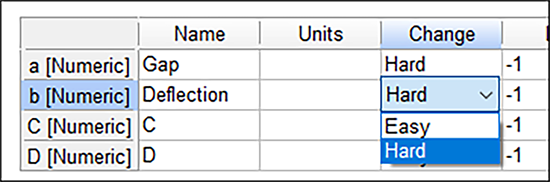 |
Low と High の水準の因子は入力する必要はありません。この例の著者からは、コード化された(-1 から +1)の水準しか提供されていないからです(実測値はありません)。恐らく情報を保護する必要があったのでしょう。次に、因子 C をクリックして、因子名は「Angle」と入力します。さらに、因子 D の名前として「Reynolds」と入力します。これらは ETC 因子のため、Change 列はデフォルトの Easy のままにします。
 |
画面中央下にある “Options” ボタンをクリックして、Alpha の値を “Practical” に変更します。
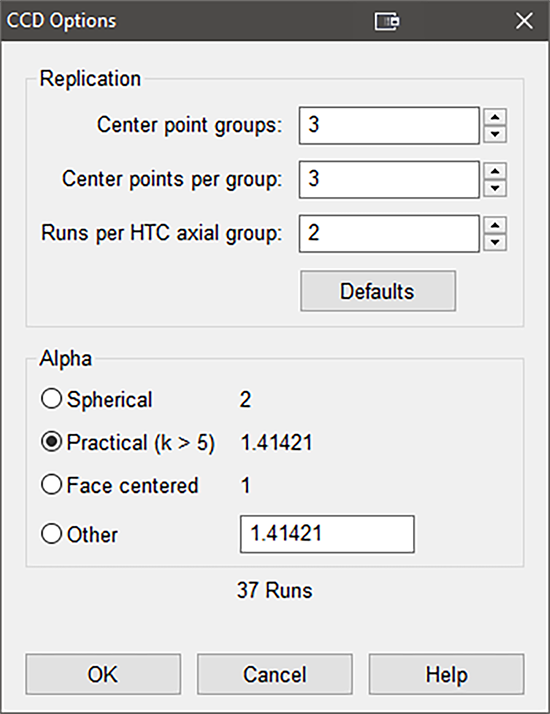 |
この値は CCD 内の軸点(星印)をどのレベルで実行するかを決定します。Alpha は計画の中心からの(コード化された単位での)距離です。
“Next” をクリックします。R1 の Name に応答として「Lift」と入力します。
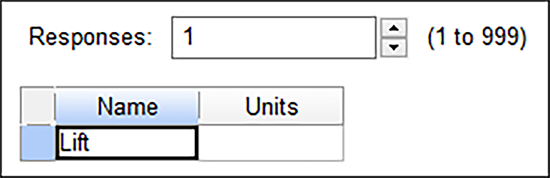 |
“Finish” をクリックして、design-building ウィザードを終了します。グループ間の因子の水準をリセットするように警告が表示されます。とりあえずこの警告は無視して、“OK” をクリックします。すると、Gap(因子 a)と Deflection(因子 b)にグループ分けされた無作為の試行順で、実験を達成するために必要とされる試行が表示されます。計画は無作為化されるため(制約なし)のため、ほとんどの場合、試行は各ユーザーによって異なります。また Design-Expert では、列のヘッダーで分かるように HTC が小文字で表示されるという決まりが採用されていることにも注意してください。こうして、HTC は ETC と区別され、これら ETC は完全無作為化された計画でいつも表示されるように大文字で示されます。
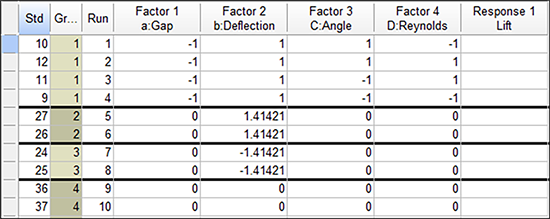 |
“whole-plot” を構成する HTC 因子の組み合わせを把握するために、Group 列が追加されています。グループは黒い横線で区切られている点に注目してください。どのグループの試行も HTC 因子の水準は一定に保たれています。例えば、Group 1 では、どの試行も Gap が 0 に設定され、Deflection が 1.41421 に設定されています。Group 2 の4つの試行については、すべて gap が mid-level(0)に設定され、因子 B も mid-level(0)に設定されています。
有効桁数を減らすには Deflection の列の上で右クリックし、“Edit Info” を選択します。Format ドロップダウンリストから “0.00” を選択すると小数点 2 桁を残すことができます。4因子すべてに対してこの操作を行って、計画をより見やすく、実行しやすくします。
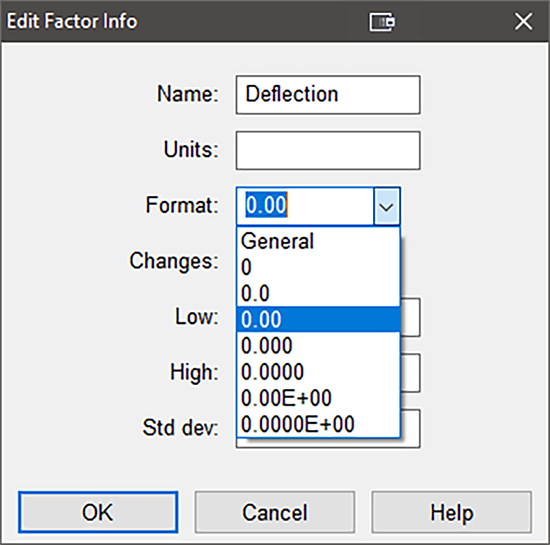 |
HTC 因子をグループ化するとさらに実験を試行しやすくなります。「はじめに」で述べたように Gap と Deflection を変更するには、密閉された試験機を試行ごとに開ける必要があります。分割法において、この中断が発生するのはグループ間でのみになります。この方法によって、航空エンジニアたちは試験機を開いて、再密閉し、最後に再加圧するといった時間のかかる一連の手順を踏むことなく、実験を4回行うことができます。しかし、HTC 因子の水準がたとえ変わらなくても、グループ間のすべての因子はリセットする必要があるということは忘れないでください。前に Yes をクリックしたときに、これを示唆するような警告が表示されたことを思い出してください。例えば、この計画で Groups 2 と 3 において因子 “a” と “b” は 0 で一定です。グループ間で実際に発生している変動をとらえるため、実験者は試験機を開けてこれらの因子の公称値を調整し、3番目のグループの試行が始まる前に 0 に戻す必要があります。こうして、これらの水準でリセットされて発生したノイズは正しく説明されます。